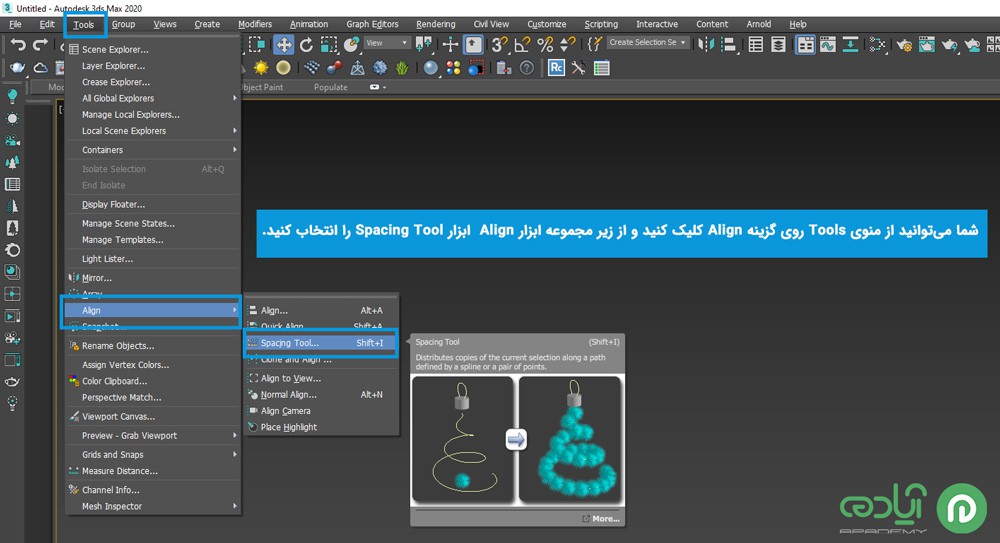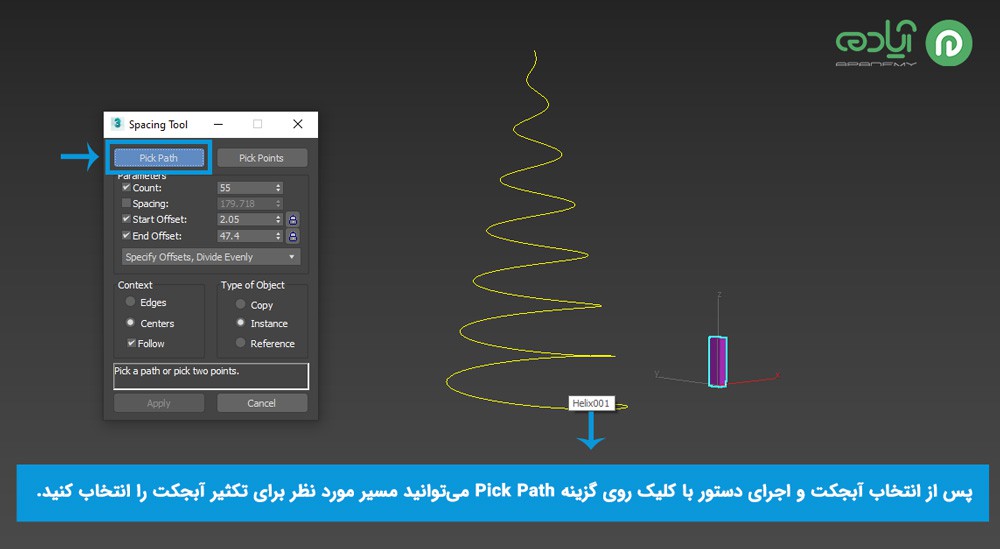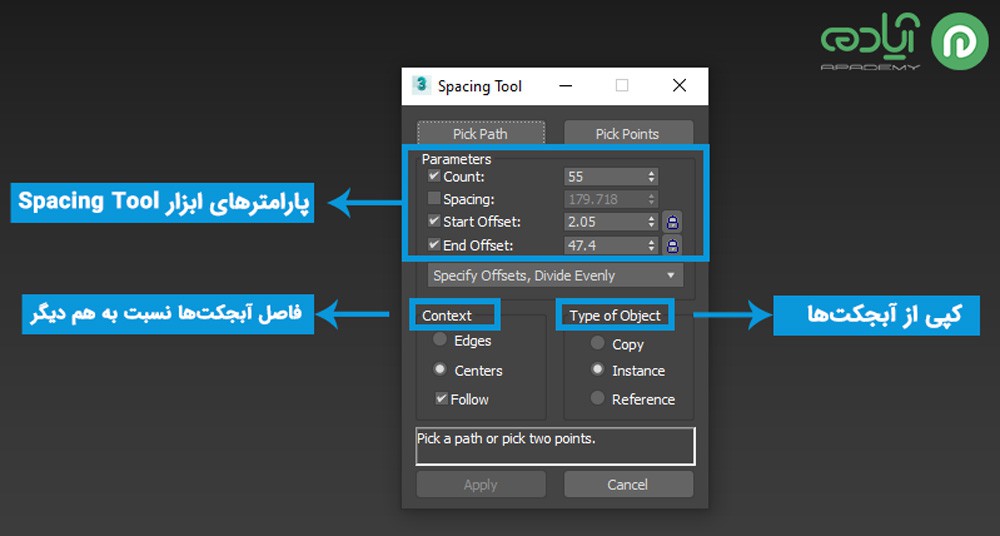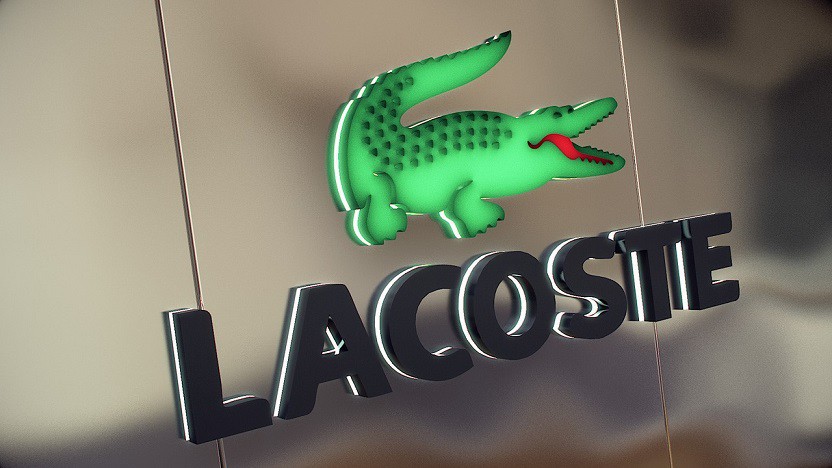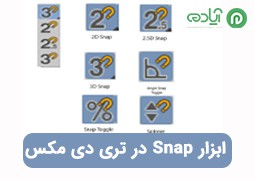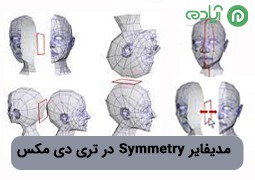آموزش ابزار Spacing Tool در تری دی مکس
برای تکثیر آبجکتها در نرمافزار تری دی مکس ابزار و روشهای مختلفی وجود دارد که شما میتوانید با توجه به نیاز خود در مدلسازیها از آنها استفاده کنید. یکی از این روشها تکثیر موضوعات در یک مسیر مشخص است. با استفاده از ابزار Spacing Tool میتوانید از آبجکتهای موجود در نرمافزار تری دی مکس در یک مسیر تعریف شده کپی بگیرید با ما همراه باشید تا در ادامه روش کپی گرفتن با ابزار Spacing Tool را به شما آموزشدهیم. اگر علاقه مند به آموزش نرمافزار تری دی مکس هستید و میخواهید به صورت حرفه ای از این نرمافزار استفاده کنید میتوانید پکیج آموزش تری دی مکس را از سایت آپادمی تهیه کنید.

مقاله پیشنهادی: تری دی مکس چیست؟
نحوه اجرای ابزار Spacing Tool در نرمافزار تری دی مکس
برای اجرای ابزارSpacing Tool جهت تکثیر آبجکتها در یک مسیر باید از منوی Tools روی گزینه Align کلیک کنید و از زیر مجموعه ابزار Align، ابزار Spacing Tool را انتخاب کنید و یا از کلید میانبر Shift+I استفاده کنید.
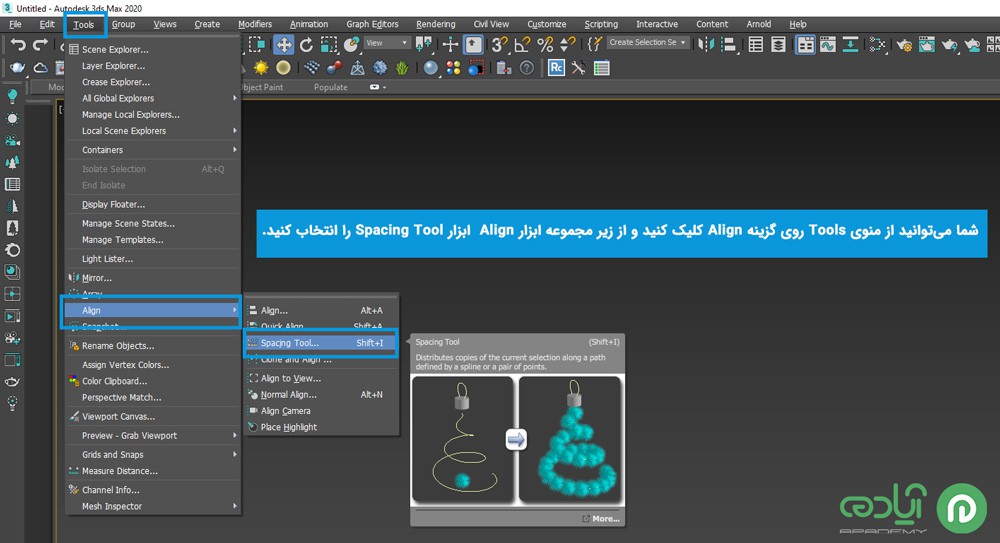
مقاله پیشنهادی: کپی کردن (Clone) در تری دی مکس
روش تکثیر آبجکت با ابزار Spacing Tool در تری دی مکس
برای استفاده از دستور Spacing Tool در تری دی مکس جهت تکثیر آبجکتها در یک مسیر ابتدا باید مسیر مورد نظر خود را ترسیم کنید که این مسیر میتوانید یک خط صاف و یا یک خط منحنی باشد. که میتوانید با استفاده از ابزارهای مختلف موجود در نرمافزار تری دی مکس مسیر مورد نظر خود را ترسیم کنید. پس از ترسیم مسیر، آبجکت مورد نظر جهت تکثیر روی مسیر ترسیم شده را انتخاب کنید و از منوی Toolsو یا کلید میانبر ابزار Spacing Tool این ابزار را اجرا کنید.
پس از اجرای ابزار Spacing Tool یک پنجره برای شما باز خواهد شد که در قسمت اول این پنجره دو گزینه Pick Path و Pick Points وجود دراد که از این دو گزینه برای انتخاب و یا ترسیم مسیر تکثیر آبجکتها استفاده میشود. اگر مسیر مورد نظر برای کپی کردن آبجکت ها در پروژه مدلسازی خود را مشخص کرده اید میتوانید با کلیک روی گزینه Pick Path مسیری که ترسیم کردهاید را انتخاب کنید و اگر مسیری برای تکثیر آبجکت ها ترسیم نکرده باشید میتوانید از با کلیک روی گزینه Pick Points: برای آبجکت ها مسیر تعریف کنید.
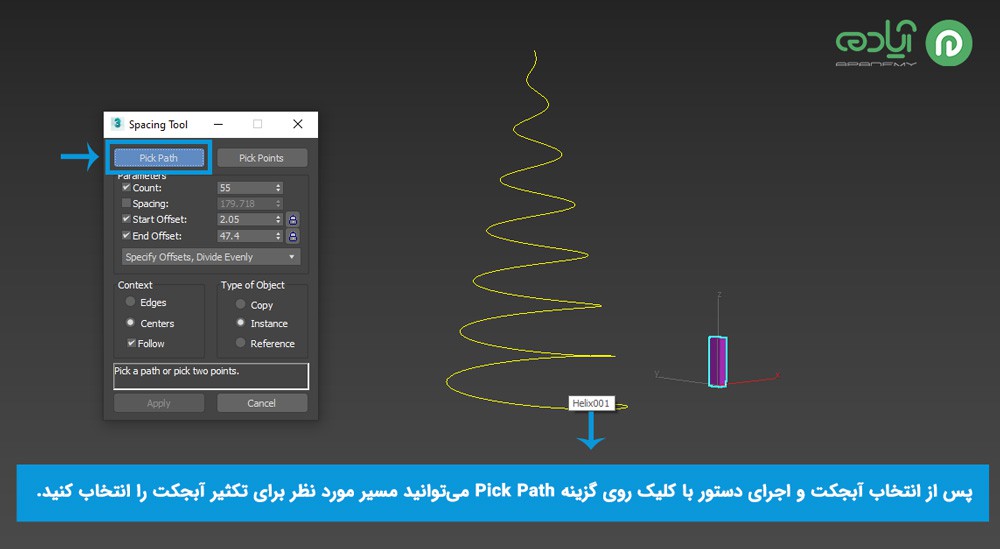
مقاله پیشنهادی: سلکت کردن در تری دی مکس
پس از انتخاب مسیر شما میتوانید در بخش Parameters با تغییر گزینههای موجود در این قسمت تعداد آبجکتها، فواصل، نقطه شروع و پایان را تغییر دهید و تنظیمات مورد نظر خود را اعمال کنید. برای اعمال تغییرات میتوانید با استفاده از گزینه های زیر تنظیمات مورد نظر خود را اعمال کنید.
Count: از طریق گزینه Count میتوانید تعداد آبجکت های تکثیر شده روی مسیر را تعیین کنید.
Spacing: از طریق گزینه Spacing میتوانید فواصل آبجکتها را تعیین کنید که در چه فاصلهای از هم تکثیر شوند.
Start Offset ، End Offset: دو گزینه Start Offset و End Offset آخرین گزینه های بخش Parameters هستند که شما میتوانید با زدن تیک این دو گزینه یک افست جهت نقطه شروع و پایان آبجکتهای وارد کنید.
در قسمت بعد دو بخش Type of Object و Context قرار دارند که هر یک از این بخش ها دارای زیر گزینههایی هستند که کاربرد هر یک را به شما توضیح خواهیم داد.
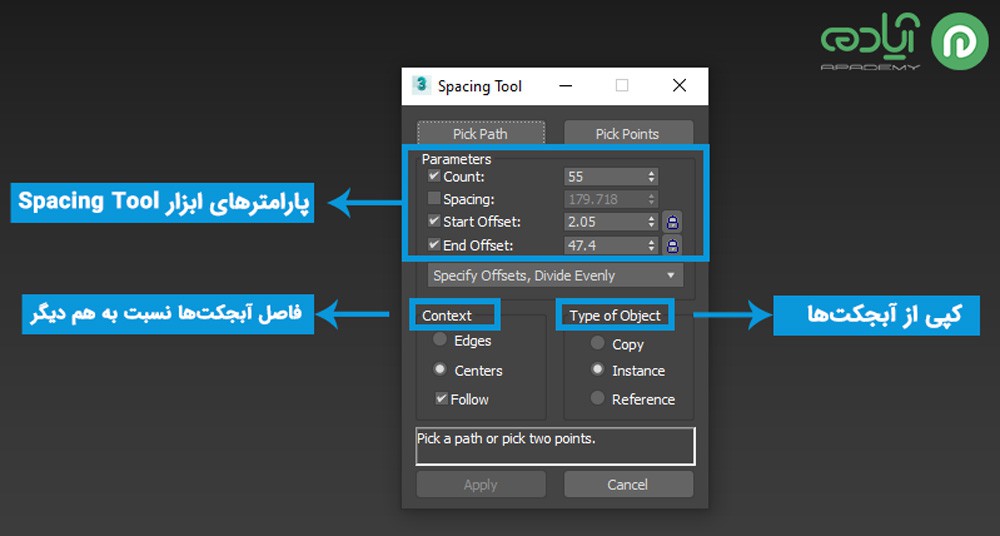
بخش Context در پنجره تنظیمات Spacing Tool
در این قسمت سه گزینه Edges، Centers و Follow وجود دارد که شما میتوانید با فعال کردن هر یک از این گزینه ها تعیین کنید که فاصل آبجکت ها نسبت به هم از چه نقطه ای محاسبه شود که با انتخاب گزینه Edges فاصله میان آبجکتها از لبه محاسبه میشود با انتخاب Centers فاصله میان آبجکتها از مرکز و آخرین گزینه Follow است که با فعالشدن این گزینه محور (X) با مسیر انتخاب شده مماس میشود و باعث چرخش آبجکت در حین مسیر خواهد شد.
بخش Type of Objectدر پنجره تنظیمات Spacing Tool
در این بخش هم مانند بخش قبلی سه گزینه جهت کپی گرفتن از آبجکتها وجود دارد که عبارت اند از:
Copy: با فعال کردن تیک این گزینه از آبجکتها کپی گرفته میشود و امکان تغییر آبجکت ها به صورت مجزا امکان پذیر است.
Instance: اگر در حالت Instance از آبجکت ها کپی بگیرید تمامی آبجکتها با هم در ارتباط هستند و در صورت تغییر یک آبجکت بقیۀ آبجکتها هم تغییر خواهند کرد.
Reference: در این حالت آبجکتها با هم در ارتباط هستند و شما میتوانید آنها را بهصورت مستقل هم تغییر دهید. اما در صورت تغییر آبجکت Reference تمامی آبجکتها تغییر خواهند کرد.
مقاله پیشنهادی: ابزار Mirror در تری دی مکس
امیدوارم از این مقاله لذت برده باشید و کاربرد و روش استفاده از ابزار Spacing Tool را به خوبی یاد گرفته باشید. برای مشاهده آموزشهای رایگان ومقالات آموزشی ما سایت آپادمی را دنبال کنید.